Як виділити комірки зі значеннями помилок в Excel?
Відкриваючи робочий аркуш, іноді трапляються повідомлення про помилки, наприклад, # DIV / 0!, # N / A!, #NAME ?, #REF !, #VALUE! і так далі. Ці значення помилок відображаються через помилку обчислення формули або невиправлену умову функції. Якщо ви хочете одночасно вибрати всі значення помилок на аркуші для виправлення, видалення чи форматування, як це робити?
Використання функції «Перейти до спеціальної» для вибору комірок із значеннями помилок
Швидко вибирайте клітинки зі значеннями помилок за допомогою Kutools для Excel
 Використання функції «Перейти до спеціальної» для вибору комірок із значеннями помилок
Використання функції «Перейти до спеціальної» для вибору комірок із значеннями помилок
Щоб вибрати та знайти значення помилок, ви можете використовувати Перейти до спеціального функція Excel. Будь ласка, виконайте наступне:
1. Виділіть діапазон, для якого потрібно вибрати значення помилок.
2. клацання Головна > Знайти та вибрати > Перейти до спеціального... і а Перейти до спеціального відкриється діалогове вікно. Потім клацніть Формули опція від вибрати, і перевірити помилки прапорець. Дивіться знімок екрана:

3. А потім натисніть OK. Будуть вибрані всі значення помилок.
 Швидко вибирайте клітинки зі значеннями помилок за допомогою Kutools для Excel
Швидко вибирайте клітинки зі значеннями помилок за допомогою Kutools для Excel
Kutools для Excel: з більш ніж 300 зручними надбудовами Excel, які можна спробувати без обмежень протягом 30 днів. Отримати зараз
Якщо ви встановили Kutools для Excel, цей інструмент виділить усі комірки на вашому аркуші з формулою, яка легко і швидко приведе до значення помилки.
Виберіть діапазон і натисніть Кутулс > Виберіть Інструменти > Виберіть Осередки зі значенням помилки. Дивіться знімок екрана:

І вибрано значення помилок. Дивіться знімок екрана:
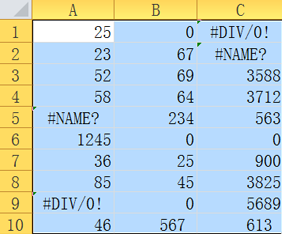 |
 |
 |
Натисніть Виберіть Осередки зі значенням помилки щоб дізнатися більше про цю функцію.
Найкращі інструменти продуктивності офісу
Покращуйте свої навички Excel за допомогою Kutools для Excel і відчуйте ефективність, як ніколи раніше. Kutools для Excel пропонує понад 300 додаткових функцій для підвищення продуктивності та економії часу. Натисніть тут, щоб отримати функцію, яка вам найбільше потрібна...

Вкладка Office Передає інтерфейс із вкладками в Office і значно полегшує вашу роботу
- Увімкніть редагування та читання на вкладках у Word, Excel, PowerPoint, Publisher, Access, Visio та Project.
- Відкривайте та створюйте кілька документів на нових вкладках того самого вікна, а не в нових вікнах.
- Збільшує вашу продуктивність на 50% та зменшує сотні клацань миші для вас щодня!

